Ghostery for Mozilla Firefox: fighting with internet bugs
عندما يتعلق الأمر بشبكة الويب العالمية ، من الصعب الحفاظ على سرية الهوية. بغض النظر عن الموقع الذي تزوره ، فإن الأخطاء الخاصة تجمع جميع المعلومات الشيقة عن المستخدمين ، بما في ذلك أنت: المنتجات المعروضة في المتاجر عبر الإنترنت والجنس والعمر والموقع وتاريخ المشاهدات وما إلى ذلك. ومع ذلك ، لا يتم فقدان كل شيء: مع متصفح Mozilla Firefox والوظيفة الإضافية Ghostery ، يمكنك الحفاظ على إخفاء الهوية.
Ghostery هو إضافة إلى المتصفح Mozilla Firefox ، الذي يسمح لك بعدم توزيع المعلومات الشخصية لما يسمى بأخطاء الإنترنت ، والتي توجد على الإنترنت بشكل حرفي في كل خطوة. وكقاعدة عامة ، يتم جمع هذه المعلومات من قبل شركات الإعلان لجمع الإحصائيات ، الأمر الذي سيجعل من الممكن استخراج أرباح إضافية.
على سبيل المثال ، قمت بزيارة متاجر عبر الإنترنت بحثًا عن فئة من فئات الاهتمام. بعد فترة ، يمكن عرض هذه المنتجات المماثلة في متصفحك على شكل وحدات إعلانية.
يمكن أن تعمل الحشرات الأخرى بشكل أكثر غدراً: تتبع المواقع التي زرتها ، بالإضافة إلى النشاط على موارد ويب معينة لتجميع إحصائيات سلوك المستخدم.
محتوى
كيفية تثبيت Ghostery لموزيلا فايرفوكس؟
لذا ، قررت التوقف عن تسليم المعلومات الشخصية إلى اليمين واليسار ، وهذا هو السبب في أنك تحتاج إلى تثبيت Ghostery لمتصفح Mozilla Firefox.
يمكنك تنزيل الإضافة كرابط في نهاية المقالة ، والعثور عليها بنفسك. للقيام بذلك ، انقر فوق زر القائمة في الزاوية اليمنى العليا من المستعرض وفي الإطار الذي يظهر ، انتقل إلى قسم "الإضافات" .
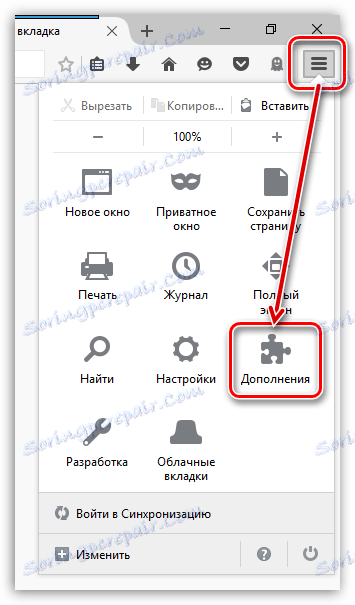
في الزاوية العلوية اليمنى للمتصفح ، في مربع البحث المخصص ، أدخل اسم الوظيفة الإضافية المطلوبة - Ghostery .
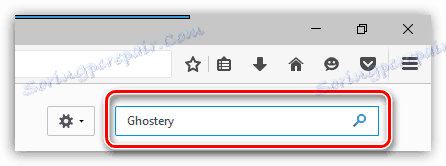
في نتائج البحث ، أول ما نراه في القائمة هو الإضافة التي نبحث عنها. انقر فوق الزر "تثبيت" لإضافته إلى Mozilla Firefox.
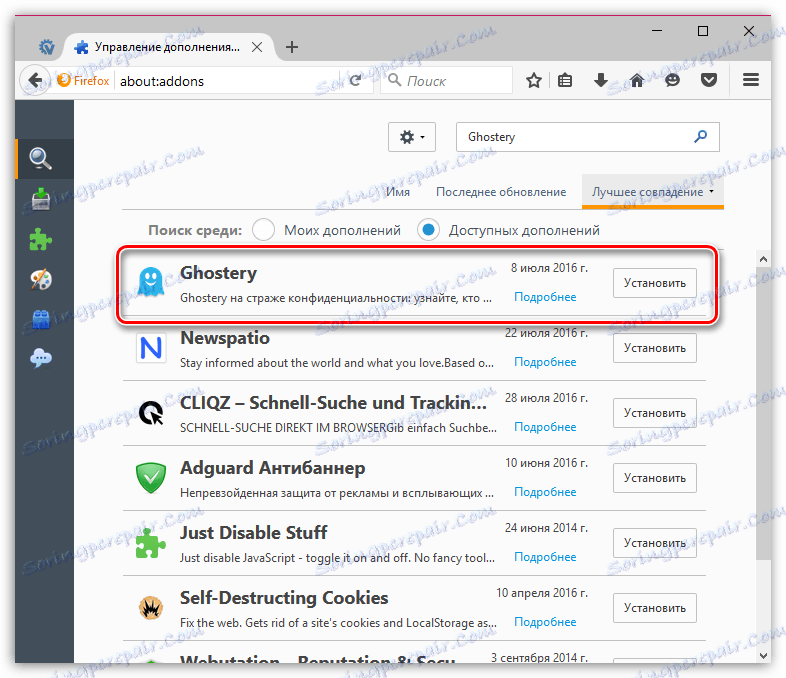
بمجرد تثبيت الامتداد ، يظهر رمز شبح مصغر في الزاوية اليمنى العليا.
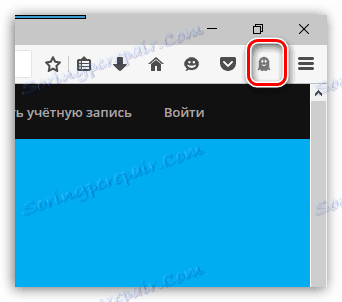
كيفية استخدام Ghostery؟
لننتقل إلى موقع يتم التأكد من وجود أخطاء الإنترنت فيه. إذا بعد فتح الموقع ، سيتحول رمز الإضافة إلى اللون الأزرق ، لذلك تمت إضافة الخلل. كما سيبلغ الرقم المصغر عدد الأخطاء على الموقع.
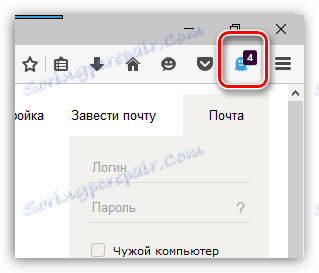
انقر فوق رمز الإضافة. بشكل افتراضي ، لا يحظر أخطاء الإنترنت. لمنع الأخطاء من الوصول إلى معلوماتك ، انقر فوق الزر "تقييد" .
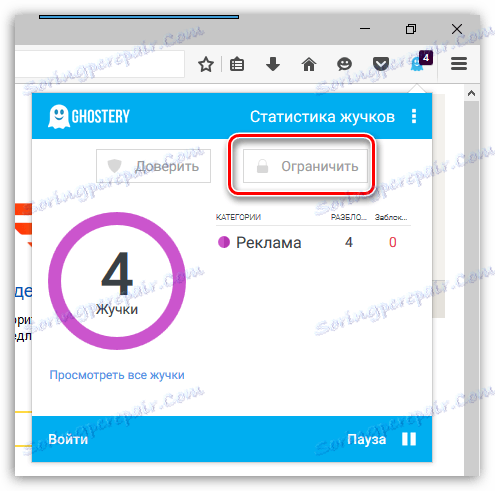
لكي تسري التغييرات ، انقر على الزر "إعادة تحميل التغييرات وحفظها" .
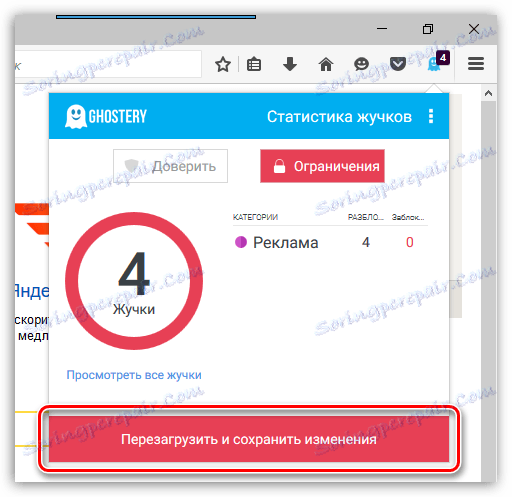
بعد إعادة تشغيل الصفحة ، سيتم عرض نافذة صغيرة على الشاشة ، والتي ستوضح بوضوح الأخطاء التي تم حظر النظام بها.
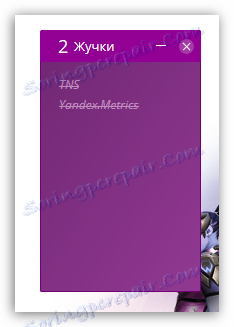
إذا كنت لا ترغب في تكوين حظر الأخطاء لكل موقع ، فيمكن أتمتة هذه العملية ، ولكن لهذا نحتاج إلى الوصول إلى إعدادات الوظيفة الإضافية. للقيام بذلك ، انتقل إلى الارتباط التالي في شريط العناوين الخاص بالمستعرض:
https://extension.ghostery.com/ru/setup
ستظهر نافذة على الشاشة. حيث يتم تقديم قائمة بأنواع أخطاء الإنترنت. انقر على الزر "حظر الكل" لتحديد جميع أنواع الأخطاء في وقت واحد.
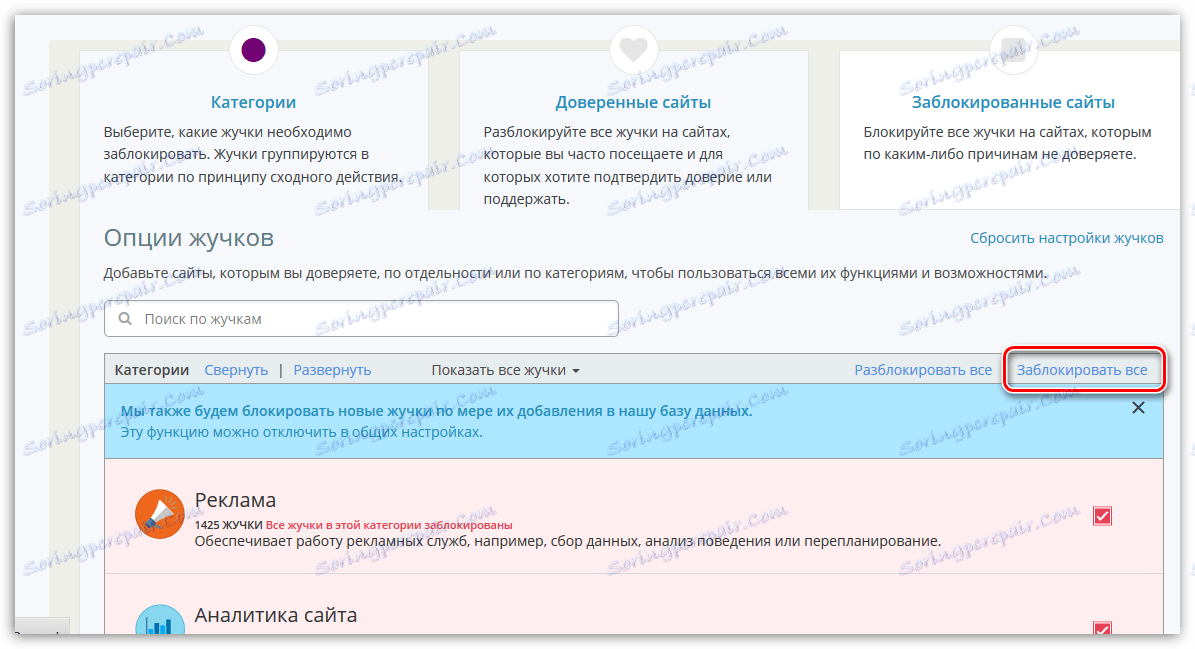
إذا كانت لديك قائمة بالمواقع التي تريد تمكين الخلل فيها ، فانتقل إلى علامة التبويب مواقع موثوق بها وفي المساحة المتوفرة ، أدخل عنوان URL للموقع الذي سيتم تضمينه في قائمة الاستثناءات لـ Ghostery. لذا أضف جميع عناوين موارد الويب الضرورية.
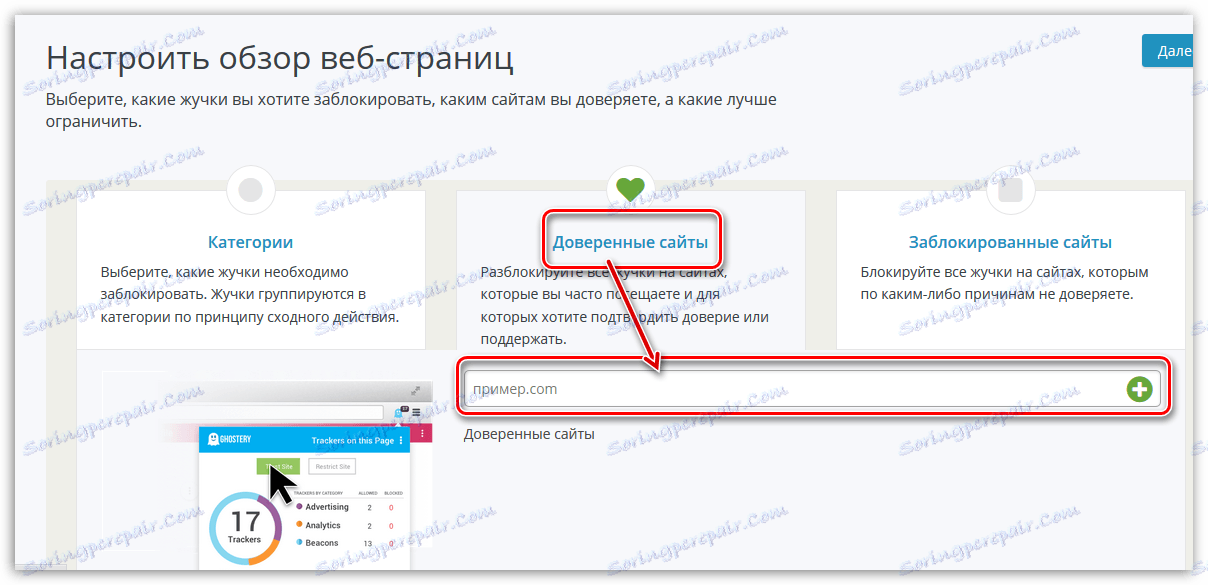
وبالتالي ، من الآن فصاعداً ، عندما تقوم بالتبديل إلى مورد ويب ، سيتم حظر جميع أنواع الخلل عليه ، وبتوسيع رمز الإضافة ، ستعرف أي الخلل تم نشره على الموقع.
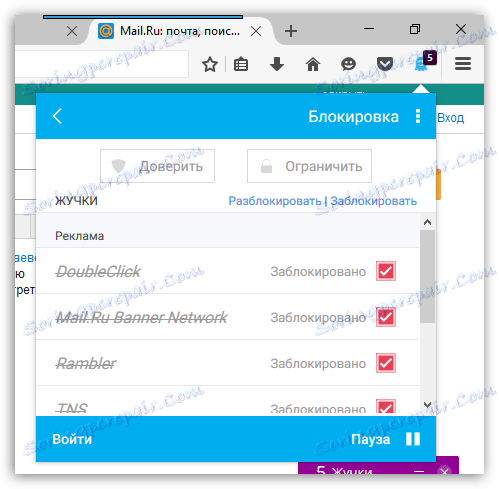
Ghostery بالتأكيد إضافة مفيدة لموزيلا فايرفوكس ، والتي تسمح لك بالحفاظ على عدم الكشف عن هويتك على شبكة الإنترنت. مجرد بضع دقائق من الإنفاق على التخصيص ، سوف تتوقف عن أن تكون مصدرا لإحصاءات التجديد لشركات الإعلان.